Dystrybucja Wi-Fi z laptopa w systemie Windows 7, Windows 10 (8) nie jest możliwe

- 4179
- 849
- Klara Kopeć
Dystrybucja Wi-Fi z laptopa w systemie Windows 7, Windows 10 (8) nie jest możliwe
Artykuły dotyczące tematu uruchomienia punktu dostępu Wi-Fi na laptopie, dystrybucji Internetu i tym podobnych, bardzo popularnych. Pozostawiają dużą liczbę komentarzy i z reguły są to pytania. A najpopularniejsze pytanie brzmi: „Dlaczego nie można dystrybuować Internetu za pośrednictwem Wi-Fi z laptopa?". W większości przypadków pozostawiają one bardziej szczegółowe komentarze, takie jak: „Dystrybuowałem Wi-Fi z laptopa, a Internet nie działa” lub „Dystrybucja Wi-Fi na wierszu poleceń lub za pośrednictwem programu, nie jest uruchomiony ”. Tak więc w tym artykule postanowiłem zebrać wszystkie najpopularniejsze problemy, które można napotkać podczas uruchomienia dystrybucji Wi-Fi w systemie Windows 10, Windows 8 i Windows 7.
Sama funkcja wirtualnej sieci Wi-Fi działa prawie taka sama i bez różnicy, zaczynasz od poleceń przez wiersz polecenia lub przez jeden z programów. Ponadto, nie ma różnicy, masz komputer stacjonarny lub laptop. Chcesz utworzyć punkt dostępu w systemie Windows 7 lub Windows 10. Z reguły błąd lub jakiś problem jest taki sam we wszystkich przypadkach, a jego rozwiązanie będzie takie samo.
Ale przed przejściem do rozwiązania problemu, który pojawiłeś się, musisz spróbować poprawnie, zgodnie z instrukcjami, rozpocząć rozkład Wi-Fi. Być może wszystko się ułoży. Przygotowałem już wiele instrukcji, w których możesz uruchomić punkt dostępu na różne sposoby i w różnych przypadkach:
Instrukcje strojenia hotspot:
- Uruchom punkt dostępu Wi-Fi na laptopie z zainstalowanym systemem Windows 10.
- Konfigurowanie punktów dostępu na komputerach z systemem Windows 7.
- Dystrybucja Wi-Fi, jeśli masz Internet za pośrednictwem modemu USB 3G.
- Uniwersalny artykuł na temat konfigurowania punktów dostępu za pomocą programów (Switch Virtual Router, Virtual Router Plus, Maryfi).
Ale jeśli jesteś pewien, że robisz wszystko dobrze, przewiń stronę poniżej i przeczytaj rozwiązanie konkretnie do swojego problemu. Próbowałem wyjaśnić każdy problem, jak bardziej szczegółowo, i jest już skończone, aby udzielić porady na temat decyzji. Istnieją trzy główne problemy (które rozważymy):
- Nie mogę uruchomić punktu dostępu w systemie Windows.
- Komputer rozpowszechnia Wi-Fi, ale urządzenia do sieci nie są podłączone.
- Urządzenia są podłączone do zaniedbanej sieci, ale Internet nie działa.
Nie zapominaj, że mamy różne komputery z różnymi systemami i zestaw zainstalowanych programów. Jeśli zalecenia z tego artykułu nie pomogą ci, napisz w komentarzach lub zadaj pytanie na tej stronie, szczegółowo opisz problem. Na pewno odpowiem wszystkim.
Nie jest możliwe uruchomienie dystrybucji Wi-Fi w wierszu poleceń ani za pośrednictwem programu
Najpopularniejszy i pierwszy problem, z którym wielu ma do czynienia, gdy nie było możliwe uruchomienie sieci wirtualnej. W zależności od metody ustawiania ten błąd wygląda inaczej. Na przykład, jeśli uruchomisz punkt dostępu przez wiersz polecenia, po wykonaniu polecenia Netsh Wlan start hostedNetwork, Często pojawia się błąd: „Nie było możliwe uruchomienie rozmieszczonej sieci. Grupa lub zasób nie jest w odpowiednim stanie, aby wykonać wymaganą operację ”.

A jeśli uruchomisz punkt dostępu za pośrednictwem programu, na przykład przełącz router wirtualny lub router wirtualny Plus, błąd będzie już różnił się w zależności od konkretnego programu. Ale napisze coś w stylu: „Sieć Wi-Fi nie powiodła się”, „Nie można uruchomić routera wirtualnego”, „adapter Wi-Fi jest wyłączony” i t. D.
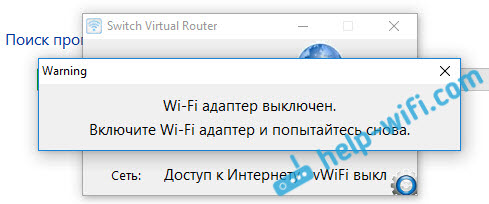
I tak wygląda błąd w programie routera wirtualnego Plus:
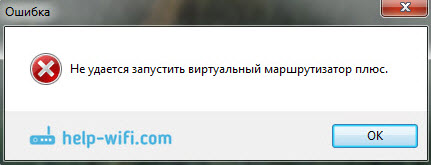
Już napisałem osobny artykuł z rozwiązaniem: Virtual Router Plus: Nie mogę uruchomić routera wirtualnego. I pomimo faktu, że jest napisany na przykładzie konkretnego programu, wskazówki są łatwo odpowiednie do rozwiązania wszystkich błędów, które napisałem powyżej.
Jaki jest problem z uruchomieniem punktu dostępu Wi-Fi i jak rozwiązać?
I problem samego adaptera Wi-Fi. Komputer lub laptop dystrybuuje Internet za pośrednictwem adaptera Wi-Fi (urządzenie). Na laptopach adapter jest już zbudowany. Ale na komputerach stacjonarnych używają zewnętrznych lub wewnętrznych adapterów Wi-Fi.
Baryłka polega na tym, że ten adapter powinien działać, należy zainstalować prawidłowego sterownika i należy go włączyć. Ponadto upewnij się, że w menedżerze urządzeń powinien istnieć adapter odpowiedzialny za uruchomienie sieci wirtualnej. On musi pracować. Bardzo łatwo jest sprawdzić.
Musisz przejść do menedżera urządzeń. W systemie Windows 10 możesz po prostu kliknąć przycisk „Start” i wybrać „Menedżer urządzeń”. W systemie Windows 7 kliknij „Komputer” z prawym przyciskiem, wybierz „Właściwości”, a w nowym oknie po lewej stronie uruchom „Menedżera urządzeń”.
Następnie otwieramy kartę "Karty sieciowe", I szukamy tam adaptera, który nazywa się coś takiego:
„Adapter Microsoft Virtual Wi -Fi Miniport”
„Wirtualny adapter umieszczonej sieci (Mycosoft)”
„Microsoft hostował wirtualny adapter Network”.
Jeśli masz błąd, który napisałem powyżej, najprawdopodobniej nie możesz znaleźć takiego adaptera. Lub będzie z jakąś ikoną (ze strzałą). W takim przypadku musisz kliknąć go za pomocą odpowiedniego przycisku myszy i wybrać „Użyj”.
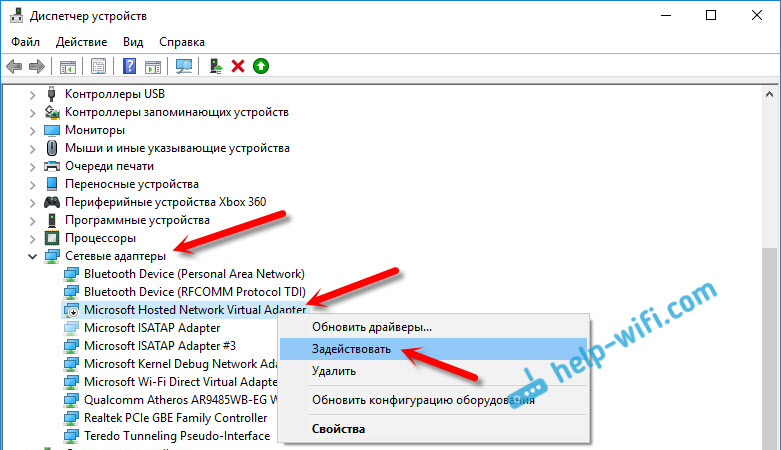
Jeśli w ogóle nie ma takiego adaptera, klikamy pozycję menu "Pogląd", i umieść znak wyboru w pobliżu „Pokaż ukryte urządzenia”. Ponownie patrzymy na listę. Jeśli jest nieaktywny (jak na zrzucie ekranu poniżej) lub na liście w ogóle nie znajdziesz adaptera, w imieniu, którego istnieją słowa „Wi-Fi” lub „Wireless”, najprawdopodobniej problem jest najprawdopodobniej w kierowcy.
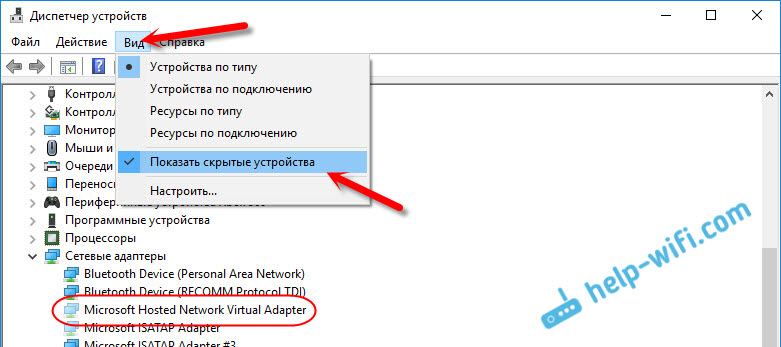
Po pierwsze, na stronie producenta laptopa lub adaptera (jeśli masz komputer stacjonarny), musisz znaleźć sterownik specjalnie dla swojego modelu, a także do wersji systemu Windows. Tak, Windows 10 może teraz mieć problemy z sterownikami, ale musisz spojrzeć. Jeśli nie na przykład dla systemu Windows 10, spróbuj umieścić z systemu Windows 8.1. Jeśli masz zainstalowany system Windows 7, na pewno nie będzie problemów z sterownikami. Możesz zobaczyć szczegółowe instrukcje wyszukiwania i instalacji sterownika adaptera bezprzewodowego.
Gdy instalujesz wszystko, okaże się, że uruchomi wirtualną sieć Wi-Fi i dystrybuować Internet.
Punkt dostępu w systemie Windows 10, 8, 7 jest uruchamiany, ale urządzenia nie są podłączone
Jeśli uruchomisz sieć wirtualną, mogą wystąpić problemy z połączeniem telefonów, tabletów, laptopów i innych urządzeń do sieci Wi-Fi, którą dystrybuuje nasz komputer. Z reguły, na urządzeniach, które próbujemy połączyć, pojawia się błąd „nie mógł połączyć się z siecią”, „nie udało się uzyskać adresu IP” lub po prostu idzie Niekończący się odbiór adresów IP.
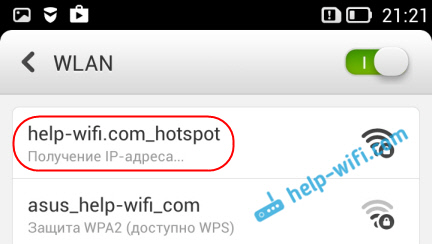
Nieustannie mam taki błąd. A urządzenia nie są podłączone do sieci, dopóki nie wyłączę mojego antywirusa lub składnika „zapory”. To on blokuje połączenie. Mam dr.Sieć. Ale inne antywirusy mogą również blokować Wi-Fi z komputera.
Dlatego po prostu wyłącz antywirus. Taka funkcja powinna znajdować się w menu. Naciśnij prawy przycisk na ikonie samego antywirusa. A jeśli problem jest w nim, możesz dodać połączenie z wyjątkiem. Również inne programy, zapory ogniowe itp. Mogą blokować. D. Jeśli znasz inne rozwiązania tego problemu, możesz udostępnić komentarze.
Laptop dystrybuuje Wi-Fi, urządzenia łączą się, ale Internet nie działa
I tak często się dzieje. Problem jest następujący: uruchomiliśmy sieć, połączyliśmy nasze urządzenia, a Internet nie działa. Witryny nie otwierają się, w programach pojawia się również błąd, że nie ma połączenia. Jeśli podłączysz komputery, będą mieli status „bez dostępu do Internetu” (Limited). Problem polega na tym, że nie ma wspólnego dostępu do Internetu.
W każdym artykule piszę, że po rozpoczęciu punktu dostępu potrzebuję Pamiętaj, aby otworzyć ogólny dostęp do Internetu. Dlatego przekraczamy linki, które podałem na początku artykułu i otwieramy ogólny dostęp. Jeśli się nie uda, przyglądamy się artykułowi: Nie można zapewnić ogólnego dostępu do Internetu za pośrednictwem Wi-Fi w systemie Windows 10.
I jeszcze jeden, oddzielny i szczegółowy artykuł na ten temat: rozpowszechniono Wi-Fi z laptopa, a Internet nie działa „bez dostępu do Internetu”.
Musisz sprawdzić, czy Internet działa na komputerze, z którego dystrybuujesz Wi-Fi.
Myślę, że bardziej szczegółowo rozwiązanie tego problemu po prostu nie pisać 🙂 Istnieje pytania - pisz w komentarzach. I nie zapomnij podzielić się poradami. Wszystkiego najlepszego!
- « Internet jest odłączony kilka razy w ciągu dnia
- Instalacja potężnej anteny CDMA 24 dB z adapterem bez kontaktu »

